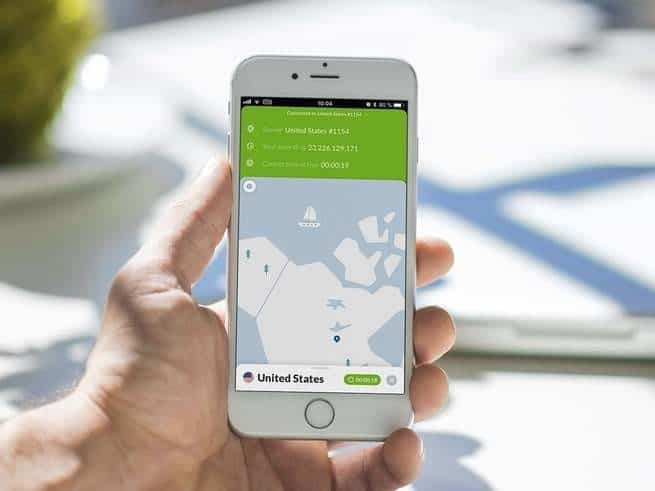تستطيع العيون المتطفلة أن تتجسس على كل موقع تزوره عندما يتصل هاتفك الذكي بالإنترنت؛ ولكي تحمي خصوصيتك، قم بإنشاء شبكة خاصة افتراضية -أو ما يسمى بالإنجليزية اختصاراً "في بي إن"- بين هاتفك والإنترنت؛ وعندئذ لن يتصل هاتفك بموقع الإنترنت بشكل مباشر، بل سيتصل بمخدمات في بي إن الخاصة بالتطبيق الذي اخترته، والتي ستُعيد توجيهك إلى الصفحة التي تطلبها.
سيؤدي ذلك إلى إخفاء تصفحك عن أعين المتطفلين، ولكنه قد يبطئ أيضاً من سرعة تحميل الصفحات لديك، ومع ذلك فإن فوائد هذا الأسلوب في الاتصال تقلل من شأن هذا الأمر؛ فمثلاً تستطيع شبكة "في بي إن" الاتصال بمخدمات حاسوبية توجد في أي مكان من العالم، وبالتالي تتيح لك زيارة بوابات إلكترونية مخصصة لمقاطع الفيديو، أو زيارة موقع إخباري ما، كما لو كنت في بلد أخرى، وبالتالي يُسمح لك بالوصول إلى محتوى مختلف.
وبالطبع يبقى الأمان هو الدافع الرئيسي لتحميل شبكة "في بي إن" على هاتفك؛ إذ إن كافة الاتصالات التي تجريها ستتلقى تشفيراً آمناً، ولن يتمكن أي شخص من الاطلاع على نشاطاتك عبر الإنترنت. يكتسب هذا الأمر أهمية خاصة على شبكات الواي فاي العامة (كالشبكات الموجودة في الفنادق أو المقاهي)؛ حيث يمكن لأي شخص آخر التواجد على نفس الشبكة، حينئذ فإن استخدام الفي بي إن يجعل مِن تتبُّعك على الإنترنت أكثر صعوبة على مالكي الشبكة ومزود خدمة الإنترنت لديك (ISP)، أو أي شخص آخر.
لكن ما زال مزود خدمة في بي إن نفسه قادراً على أن يراقب تصفحك، إلا أن العديد من مزودي هذه الخدمة سوف يعززون جانب الخصوصية باعتبارها أولوية، ويعدون بعدم جمع البيانات المتعلقة بعادات التصفح لديك أو زمن تواجدك على الإنترنت؛ لذلك من المهم أن تختار شبكة تثق فيها.
اختر تطبيقاً جيداً
عندما تبحث عن خدمة في بي إن، قم بتتبع الشبكات ذات السرعات العالية والتشفير القوي، والتي لديها سياسة عدم التسجيل؛ أي أنها -بعبارة أخرى- لن تقوم بتخزين أي معلومات عن نشاطاتك على الإنترنت بشكل دائم.
ونحن نوصي بالدفع مقابل الخدمة بدلاً من الاعتماد على أدوات مجانية؛ لأن تشغيل مثل هذه الشبكات يتطلب أموالاً، وإن كنت لا تدفع مقابل ذلك، فإنك تجهل الكيفية التي يُموِّل بها مزود الخدمة نفسه. وحتى إن عثرت على خدمة مجانية مرخصة وقانونية (وهي موجودة بالفعل)، فإنها غالباً ما تكافح في سبيل الحفاظ على سرعات مرضية واتصال موثوق.
وإن كنت تبحث عن أسماء محددة، فقد اختبرنا شبكات في بي إن التالية ووجدنا أنها سريعة وموثوقة على حد سواء:
- NordVPN
- ExpressVPN
- TorGuard
- AirVPN
- IPVanish
- Private Internet Access
كما أن هذه الخيارات تحقق أيضاً درجة عالية في اختبار شبكات في بي إن المحمولة المستقل، الخاص بمجلة PC Mag لأجهزة أندرويد وآيفون، والذي يختبر مزودي هذه الخدمة وَفق فئات مثل السرعة، والسعر، وخيارات الإعداد.
وحتى إن اخترت اسماً من هذه القائمة، فلا تقم بتسجيل الاشتراك لدى مزود الخدمة دون التحقق من المراجعات والآراء المتوفرة عنه قدر ما تستطيع، وينبغي أن يكون مصدر هذه الآراء والمراجعات مدوناتٌ تقنية مستقلة تثق فيها من قبل، بالإضافة إلى المواقع المتخصصة بالمراجعات مثل The Wirecutter، وTrustPilot، وموقع That One Privacy Site.
كيف يبدو استخدام شبكة في بي إن؟
من ميزات شبكات في بي إن المخصصة للهواتف المحمولة هو أنها تجعل من عملية التثبيت مهمة سهلة، وقد اخترنا بعض الأمثلة لتوضيح كيفية القيام بذلك، وسنوجهك خلال عملية تثبيت هذه التطبيقات على جهازك سواء كان أندرويد أو آي أو إس؛ فكلا نظامي التشغيل يتيح تشغيل شبكات في بي إن بشكل جيد في الخلفية، وبالتالي فلن تلاحظ تقريباً أن هاتفك يعمل بشكل مختلف عندما تستخدم هذه التطبيقات
وما تفعله العديد من تطبيقات في بي إن -بما في ذلك التطبيقان اللذان سنتطرق لهما أدناه- هو أنها تبدأ بتوصيلك بأحد المخدمات المقترحة، وعادة ما يكون أقرب مخدم إليك؛ بسبب أنه يوفر سرعات أعلى. ويمكنك إذا كنت ترغب في تغيير موقعك الافتراضي إلى بلد مختلف أن تفعل ذلك بسهولة شديدة، ولكن اعلم أن سرعة اتصالك ستتباطأ أكثر كلما ابتعد موقع مخدم في بي إن عنك.
وبمجرد أن تنتهي من تفعيل تطبيق في بي إن الجديد لديك، سيبدأ بفلترة حركة البيانات الخاصة بالإنترنت على هاتفك، سواء كنت تستخدم متصفحاً للويب أو تطبيقاً متصلاً مثل فيسبوك، ولن يؤثر ذلك على أي من التطبيقات التي لا تقوم بتسريب بياناتك؛ لذا يجب ألا يتأثر تطبيق الرسائل النصية القصيرة أو تطبيق المكالمات، مما يعني أنك لن تتلقى فجأة رسوماً غير متوقعة لتجوال البيانات؛ لأن هاتفك سيظل يتصل ببرج التغطية المحلي قبل أن ينتقل إلى شبكة الفي بي إن.
الإعداد على أجهزة أندرويد
لا تتغير طريقة إعداد خدمة في بي إن كثيراً، بغض النظر عن التطبيق الذي تشترك فيه؛ لذلك سنوضح عملية الإعداد على أندرويد باستخدام واحد من تطبيقات في بي إن المفضلة لدينا، وهو إكسبرس-في-بي-إن ExpressVPN.
حيث إن خدمة إكسبرس-في-بي-إن متوفرة على هواتف آي أو إس ومعظم أنظمة التشغيل الحاسوبية الرئيسية بالإضافة إلى تطبيقها المخصص لنظام أندرويد، وتتميز هذه الخدمة بأنها سريعة ومشفرة وغير مقيدة، كما تَعِدُ الشركة المزودة بعدم جمع البيانات عن أنشطتك عبر الإنترنت، ويمكنك من خلال هذه الخدمة أن تتصل بـ 148 مخدم موزع بين 94 دولة.
ونحن ننصح بتسجيل الاشتراك في هذه الخدمة عبر موقع الويب الخاص بها؛ حيث تكون خطط الدفع ظاهرة بوضوح أكبر مما هي عليه في التطبيق، وسعر هذه الخدمة يتراوح من 8 دولار إلى 13 دولار للشهر الواحد، وذلك بحسب عدد الأشهر التي تلتزم بها في الاشتراك الواحد.
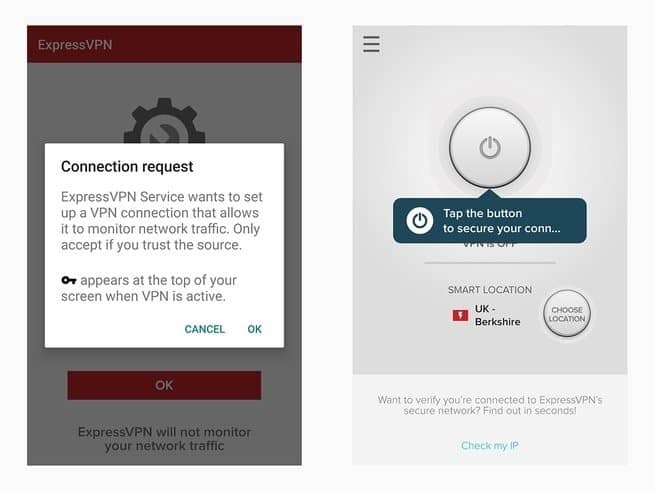
مصدر الصورة: ديفيد نيلد
وبمجرد أن تكمل عملية الاشتراك على الإنترنت، حمِّل تطبيق الأندرويد المخصص على هاتفك وشغله مباشرة، ثم سجِّل الدخول باستخدام معلومات حسابك الجديد، وسيبدأ التطبيق بعدها بإعداد نفسه للعمل، وفي أثناء ذلك سيطلب منك التأكيد على أنك تثق في التطبيق، وسيعطيك الحق في أن ترفض أو تقبل إرسال تقارير التشخيص مجهولة الهوية إلى مزود الخدمة.
وعندما تصل إلى شاشة إكسبرس-في-بي-إن الرئيسية، اضغط على زر التشغيل لتمكين حماية الشبكة الخاصة الافتراضية، وعندما يتحول لون الزر إلى الأخضر فهذا يعني أنك قد صرت آمناً، ويمكنك الآن متابعة استخدام هاتفك كالمعتاد. وينبغي أن يظهر أندرويد رمز مفتاح صغير على شريط الحالة عندما يكون هاتفك متصلاً بشبكة الفي بي إن التي اخترتها حتى تستطيع التحقق من حالة الاتصال لديك إن رغبت في ذلك.
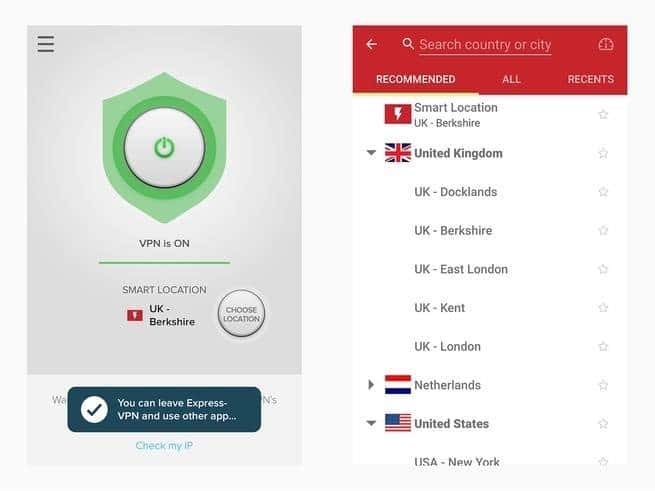
مصدر الصورة: ديفيد نيلد
وسيختار إكسبرس-في-بي-إن مخدماً لك بشكل تلقائي من أجل تسريع عملية الاتصال، وإن كنت تفضل استخدام مخدم مختلف فافتح التطبيق واضغط على اختيار الموقع (Choose location)، وعلى الرغم من أنه سيقترح عليك خيارات معينة بناءً على موقعك الجغرافي (تذكر أن المخدمات الأقرب إليك توفر سرعات أعلى)، إلا أن بإمكانك اختيار أي مخدم من أي موقع جغرافي تشاء.
وللبحث عن بلد أو مدينة معينة، اضغط على الكل (All) وسيظهر لك كافة المخدمات العاملة على الشبكة الخاصة بالخدمة، أو توجه إلى علامة التبويب آخر المختارات (Recents) لترى المخدمات التي اتصلت بها سابقاً، واعلم أن اتصالك سيتوقف بشكل مؤقت في أثناء تبديلك للمخدمات.
وهذا هو كل ما تحتاج لمعرفته بشأن إعداد شبكة خاصة افتراضية خاصة بك، وإن كنت ترغب في تهيئة خياراتها، شغل التطبيق، واضغط على زر القائمة (الذي له شكل ثلاثة خطوط) في أعلى الجهة اليسرى من الشاشة، واختر الإعدادات (Settings)؛ ويتاح لك من هنا أن تضبط الكثير من الأشياء، كأن يبدأ إكسربس-في-بي-إن بالعمل تلقائياً في كل مرة يعاد فيها تشغيل نظام الأندرويد أو لا.
الإعداد على آي أو إس
كما هو الحال على أندرويد، فإن معظم تطبيقات في بي إن ستصحبك خطوة تلو الأخرى خلال عملية الإعداد، وستعمل بشكل متماثل أيضاً، وسنشرح الأمر مرة أخرى باستخدام تطبيق معين، لكن اسمه: نورد-في-بي-إن NordVPN.
تمتلك شركة نورد-في-بي-إن سياسة صارمة تقتضي عدم التسجيل، ولا تفرض قيوداً على عرض الحزمة، كما أنها تطوِّر تطبيقات لكافة أنظمة التشغيل الرئيسية المخصصة للأجهزة الحاسوبية والهواتف الذكية، وتوفر اتصالات عالية السرعة لأكثر من 4,800 مخدم موزع بين 62 بلداً.
والأسهل أن تشترك في خدمة نورد-في-بي-إن على موقعها الإلكتروني قبل أن تقوم بتثبيت التطبيق على هاتفك الذكي، ستكلفك الخدمة ما يترواح من 3 دولارات إلى 12 دولار للشهر الواحد، وذلك بناء على المدة الزمنية التي تقوم بحجزها في عملية الاشتراك.
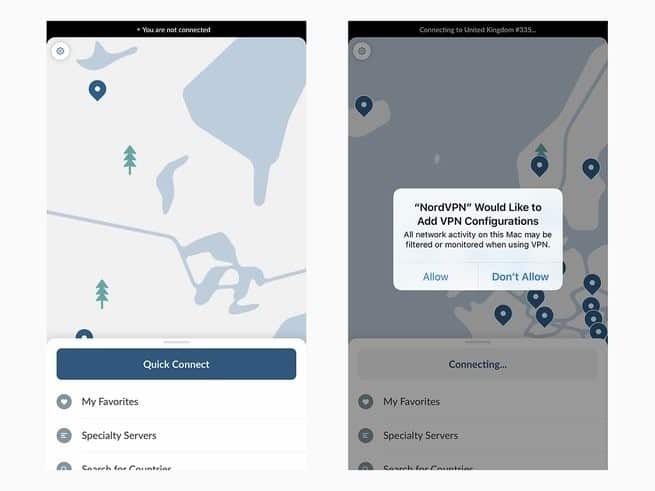
مصدر الصورة: ديفيد نيلد
وفي أثناء إدخال معلومات حسابك في مكانها المناسب، قم بتثبيت نسخة التطبيق المخصصة لنظام آي أو إس وشغله بعد ذلك مباشرة، ثم سجِّل الدخول باستخدام معلومات حسابك الجديد، وسيتعين عليك أن تتولى أمر بعض التحضيرات لتشغيل البرنامج، ولكن التطبيق سيرشدك في أثناء ذلك؛ حيث سيتوجب عليك منح الإذن لنورد-في-بي-إن بإضافة ملف تعريفي عن شبكة في بي إن إلى جهازك الآيفون، وهو ما تفعله بمجرد الضغط على سماح (Allow) عندما يطلب منك ذلك.
ثم في كل مرة تضغط فيها على الخيار اتصال سريع (Quick Connect)، ستقوم الخدمة تلقائياً بتطبيق حماية الشبكة الخاصة الافتراضية ضمن إعدادت التطبيق الافتراضية، وهذا يعني أن نورد-في-بي-إن سيقوم بتوصيلك تلقائياً بأحد المخدمات المحلية، بحيث يمكنك الحصول على أعلى السرعات الممكنة.
عندئذ ستُظهِر لك الخريطةُ (الظاهرة على الشاشة الرئيسية للتطبيق) الموقعَ الجغرافي للمخدم الحالي الذي تتصل به، وينبغي حينها أن يظهر شريط الحالة على الهاتف شارةً تعبر عن وجود شبكة خاصة افتراضية عاملة. وإن كنت ترغب في اختيار مخدم مختلف (مثل مخدم متواجد في قارة أخرى)، فما عليك إلا أن تضع إصبعك على القائمة في الأسفل وتمرره إلى الأعلى، وستظهر لك قائمة تحتوي على كافة البلدان المتاحة.
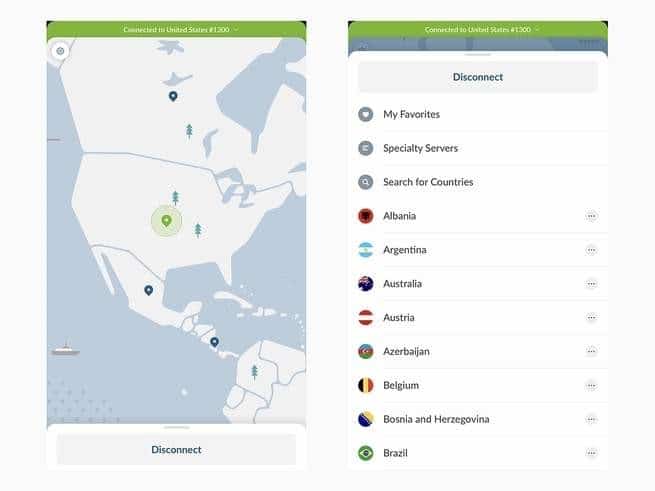
مصدر الصورة: ديفيد نيلد
اضغط على أي بلد لتتصل بأحد المخدمات المختارة في تلك المنطقة، أو اضغط على النقاط الثلاث الظاهرة على الجهة اليمنى لتستعرض قائمة تضم كافة المخدمات المتاحة التي يمكنك اختيار أحدها بنفسك، كما يمكنك حفظ مخدم معين حتى تصل إليه بسرعة في المرات القادمة، وذلك بالضغط بالتسلسل على المفضلة (Favorites) > إضافة (Add) على القائمة السفلية.
ويوجد ضمن خيارات القائمة مخدمات متخصصة (Specialty Servers)، يمكنك العثور على الخيارين: أونيون على في بي إن (Onion Over VPN) إن كنت ترغب في اختبار تجربة الإنترنت المظلم (يتيح هذا الخيار الاتصال بأحد مخدمات في بي إن ثم الانتقال إلى شبكة التوجيه البصلي المتخصصة في إخفاء هوية المتصفح، وذلك قبل الوصول إلى الإنترنت). والخيار ند-للند (P2P)، خاصة من أجل تطبيقات الند-للند؛ مثل برامج تحميل ملفات تورينت.
وسيستمر تشغيل شبكة الفي بي إن على هاتفك حتى تقوم بإيقافها، وسيبدأ تطبيق نورد-في-بي-إن في الحالة الافتراضية العملَ من جديد حين يعاد تشغيل جهاز الآيفون، لكنك ستضطر إلى إدخال كلمة المرور التي اخترتها لحسابك عليه مرة أخرى عندما يحين وقت تشغيله. كما يمكنك فتح نافذة التطبيق من جديد والضغط على زر قطع الاتصال (Disconnect) من أجل إيقاف حماية الفي بي إن والعودة إلى وضعية التصفح العادي.